
- Автоматизация
- Антропология
- Археология
- Архитектура
- Биология
- Ботаника
- Бухгалтерия
- Военная наука
- Генетика
- География
- Геология
- Демография
- Деревообработка
- Журналистика
- Зоология
- Изобретательство
- Информатика
- Искусство
- История
- Кинематография
- Компьютеризация
- Косметика
- Кулинария
- Культура
- Лексикология
- Лингвистика
- Литература
- Логика
- Маркетинг
- Математика
- Материаловедение
- Медицина
- Менеджмент
- Металлургия
- Метрология
- Механика
- Музыка
- Науковедение
- Образование
- Охрана Труда
- Педагогика
- Полиграфия
- Политология
- Право
- Предпринимательство
- Приборостроение
- Программирование
- Производство
- Промышленность
- Психология
- Радиосвязь
- Религия
- Риторика
- Социология
- Спорт
- Стандартизация
- Статистика
- Строительство
- Технологии
- Торговля
- Транспорт
- Фармакология
- Физика
- Физиология
- Философия
- Финансы
- Химия
- Хозяйство
- Черчение
- Экология
- Экономика
- Электроника
- Электротехника
- Энергетика
Государственное бюджетное профессиональное образовательное учреждение «Невинномысский химико-технологический колледж» (ГБПОУ НХТК)
МИНИСТЕРСТВО ЭНЕРГЕТИКИ, ПРОМЫШЛЕННОСТИ И СВЯЗИ СТАВРОПОЛЬСКОГО КРАЯ
Государственное бюджетное профессиональное образовательное учреждение «Невинномысский химико-технологический колледж» (ГБПОУ НХТК)
Практическая работа №6
По дисциплине Операционные системы
Выполнил студент группы Серков Роман Андреевич
Проверил преподаватель Анжелика Михайловна Селедцова
2020-2021 учебный год
Цель работы: изучить основные операции при управлении дисками.
Оборудование:персональные компьютеры с установленной системой windows 8
Ход работы
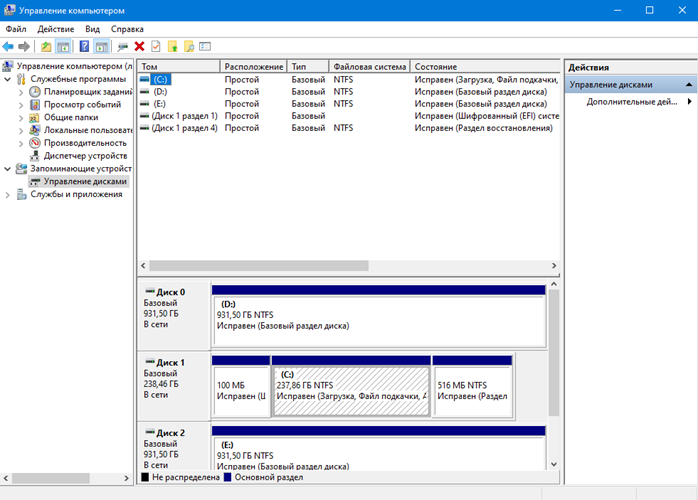
Рисунок 1 – раздел управления дисками
На «рисунке 1» изображён раздел управления дисками, в котором можно посмотреть данные о всех дисках установленных в систему, а так же можно посмотреть все разделы которые имеет диск.
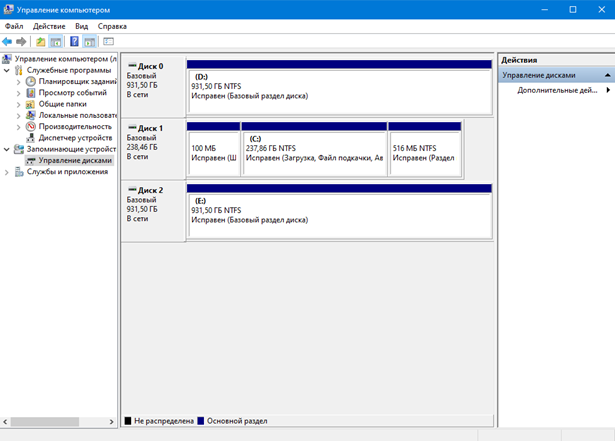
Рисунок 2 – графическое представление
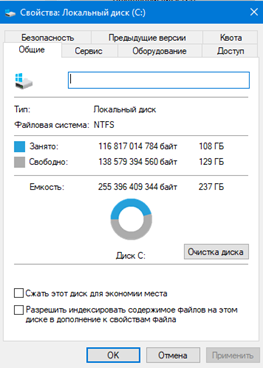
В режиме графического представления можно наглядно увидеть разделы у каждого диска.
Рисунок 3 – Свойства диска
На «рисунке 3» изображён раздел свойств диска, в котором можно посмотреть подробную информацию о диске(размер, ёмкость).
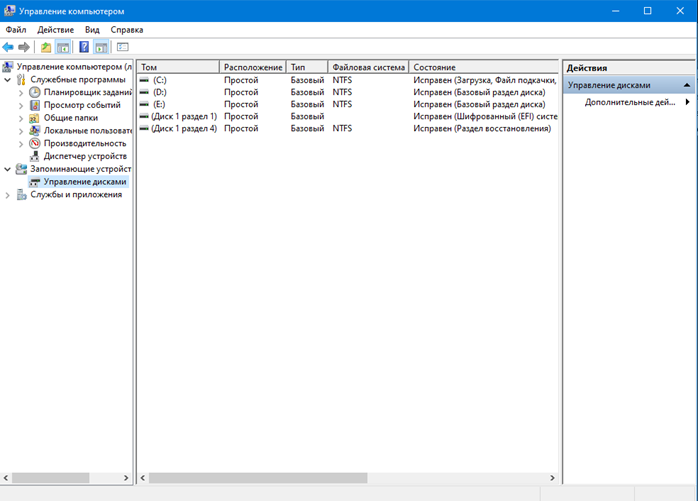
Рисунок 4 – список томов
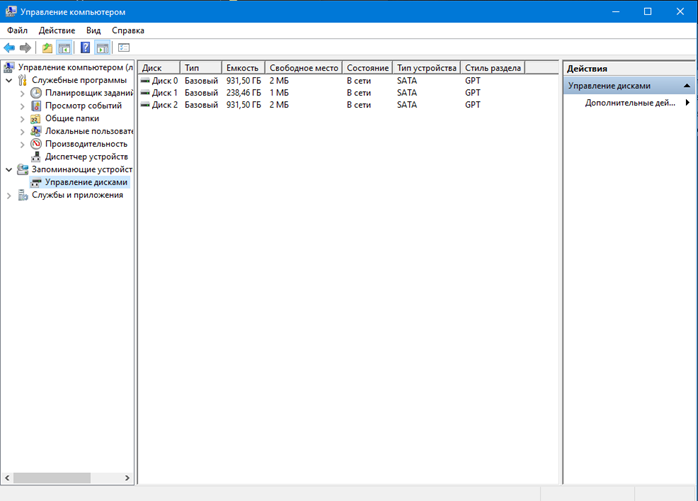
Рисунок 5 – список дисков
В вкладке вид можно выбрать отображение томов и дисков, что продемонстрировано на скриншотах 4, 5
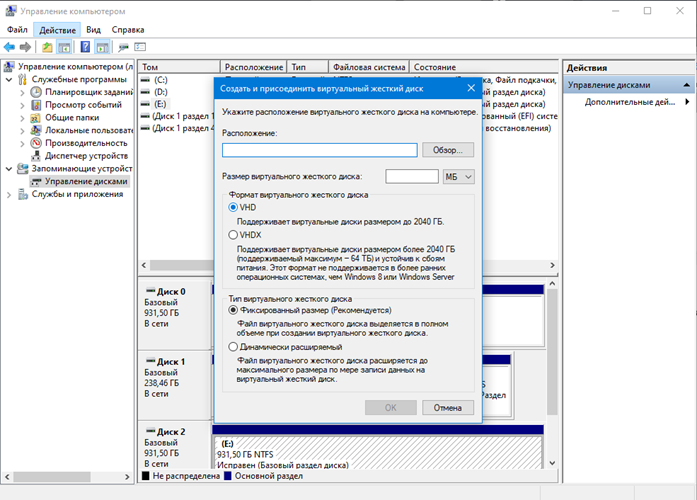
Рисунок 6 – создание виртуального диска
Перейдя в раздел «Действие» можно создать виртуальный диск
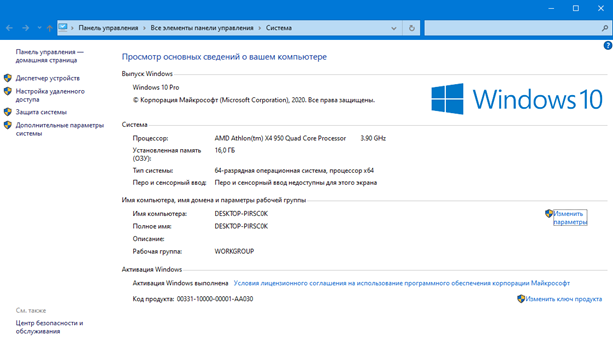
Рисунок 7 – свойства системы
На «рисунке 7» изображён раздел свойств системы, в котором можно просмотреть информация о системе(модель процессора, количество оперативной памяти, версию системы)

Рисунок 8 – открытие элемента
На «рисунке 8» продемонстрирован способ открытия элемента
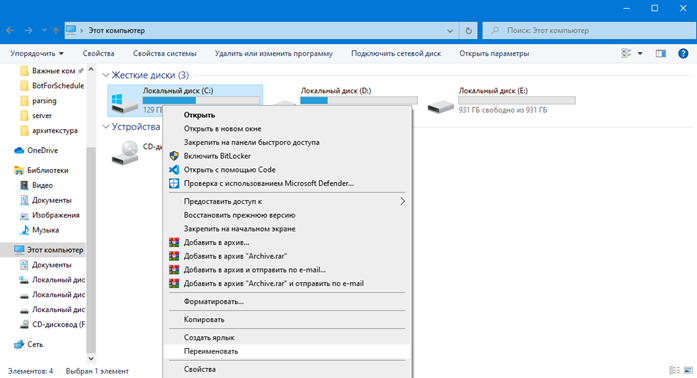
Рисунок 9 – переименование элемента
На «рисунке 9» продемонстрирован способ переименования элемента
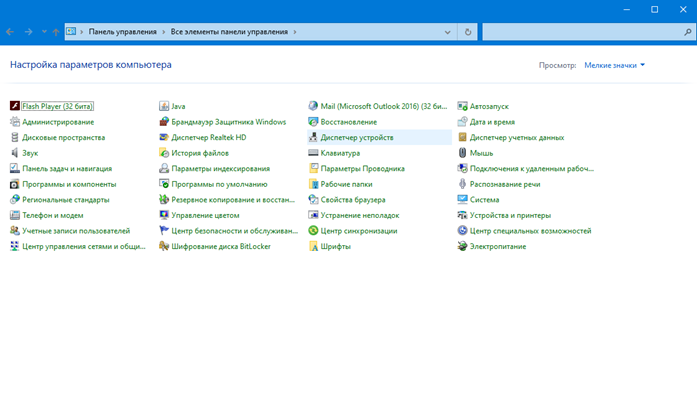
Рисунок 10 - панель управления
На «рисунке 10» продемонстрировано окно панели управления, в котором можно выбрать нужный раздел и перейти в настройки.
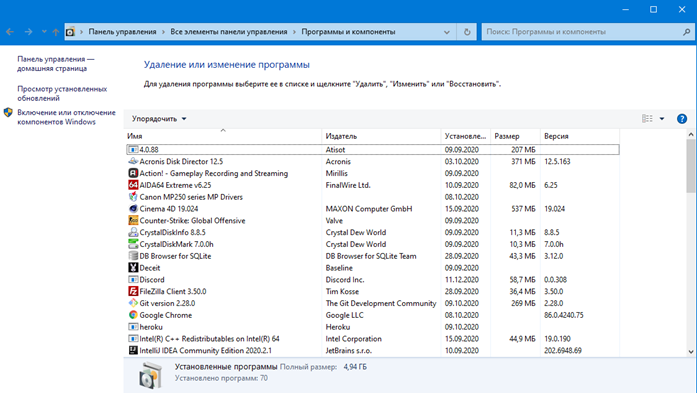
Рисунок 11 – удаление программ
На «рисунке 11» изображён раздел удаления программ, в котором можно удалить нужную программу.
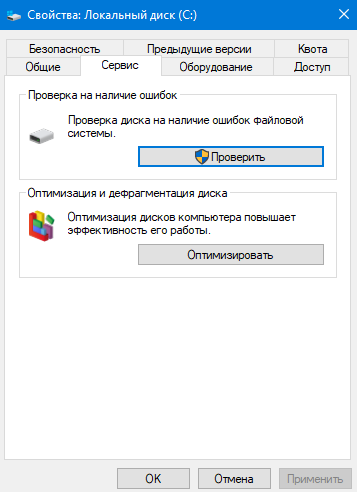
Рисунок 12 – вызов проверки диска
На «рисунке 12» изображён вызов проверки диска
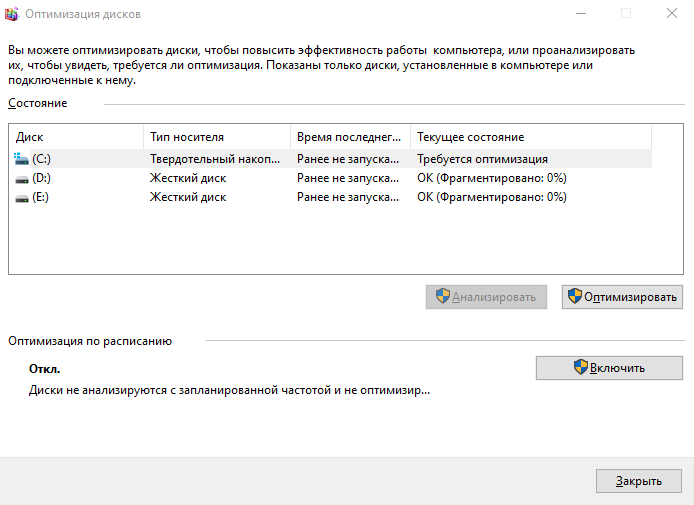
Рисунок 13 – оптимизация диска
На «рисунке 13» отображён раздел оптимизации диска, в котором можно проверить фрагментацию жёсткого диска, и если надо дефрагментировать его.
Вывод: изучил основные операции при управлении дисками.
|
|
|
© helpiks.su При использовании или копировании материалов прямая ссылка на сайт обязательна.
|